A GoPro é uma das mais populares câmeras de ação da atualidade (confira a análise do produto aqui). E, por ser destinado à gravação de cenas em movimento, o acessório conta com dimensões reduzidas, permitindo, por exemplo, o acoplamento do gravador junto de capacetes. Usuários que desejam ajustar as configurações têm de espremer os dedos e, então, apertar os pequenos botões das simples interfaces – o que pode causar desconforto na hora de gerenciar as preferências de gravação.
A visualização das imagens capturadas por alguns modelos da GoPro pode ser feita apenas através da conexão entre cartão de memória e computadores; fica complicado, assim, conferir o resultado das gravações. Mas quem possui um Android ou iOS pode usar o aplicativo da GoPro, emparelhar ambos os dispositivos e realizar o controle remoto e pré-visualização dos vídeos por meio da tela do celular.
Neste tutorial, você vai aprender a conectar sua câmera GoPro a um smartphone para também gerenciar a galeria de mídias da câmera de ação. Veja como é fácil!
1 – Baixe o aplicativo
O download do app oficial da GoPro pode ser feito através do seguinte links:
- GoPro app (download para iOS): com suporte aos iPhone 5S , iPhone 6, iPhone 6 Plus, iPhone 6S e iPhone 6S Plus atualizados;
- GoPro app (download para Android): com suporte a aparelhos com Android 4.1 ou superior.
Atenção: o procedimento listados abaixo é válido tanto para iOS quando para Android.
2 – Selecione o modelo da câmera
Abra o aplicativo da GoPro e então clique em “Connect your Camera”. Selecione, na tela seguinte, um dentre os seis modelos de câmera listados (“HERO4 Session”, “HERO+”, “HERO4”, “HERO3+”, “HERO3” ou “HERO2”).
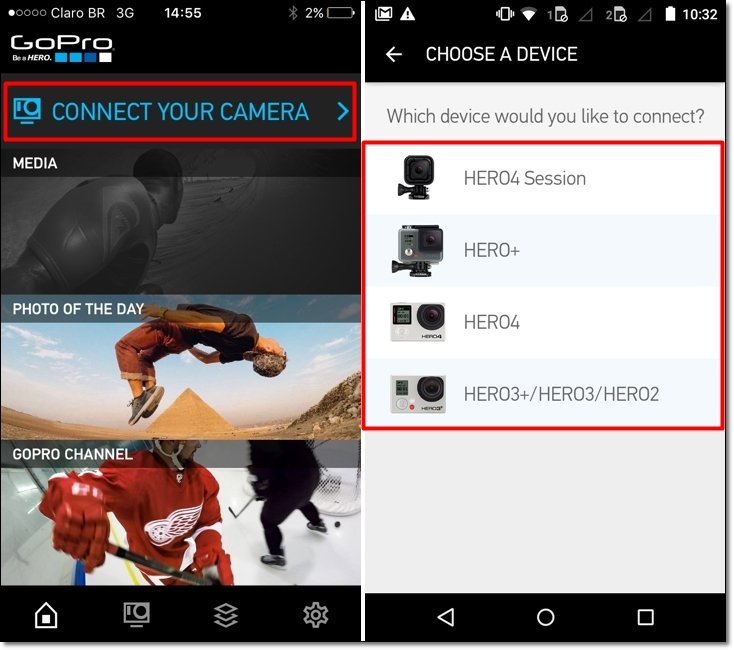
3 – Prepare sua câmera
Agora, as preferências de WiFi de sua GoPro terão de ser acessadas. Basta seguir o vídeo exibido pelo app e então acionar o recurso de conexão da câmera.
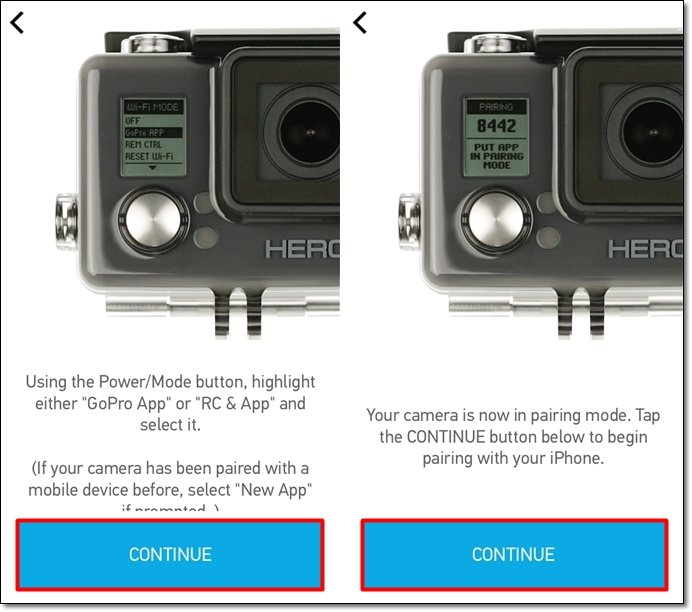 Siga os passos listados pelo vídeo e clique em "Continue".
Siga os passos listados pelo vídeo e clique em "Continue".
Nota: as imagens listadas abaixo foram capturadas a partir de uma HERO+ (o procedimento para ativação do WiFi, porém, é semelhante para todos os modelos do gravador).
4 – Emparelhamento e identificação da câmera
Durante a primeira conexão entre GoPro e aparelho Android ou iOS, o emparelhamento via Bluetooth poderá ser solicitado. É importante observar que será necessário atribuir um nome à câmera para que ambos os dispositivos possam se comunicar. Toque sobre “Continue” e execute as ações na sequência indicada.
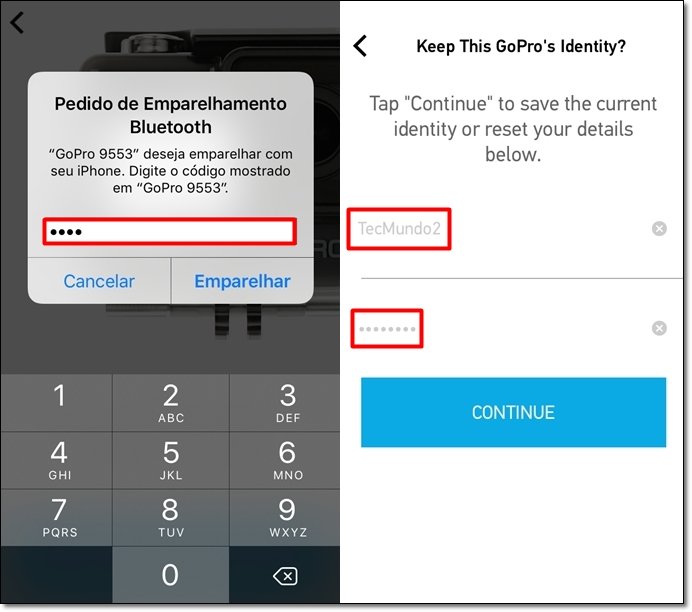
Anote o código exibido pela tela da sua câmera, avance pelas opções do app (clique em “Continue”) e digite os quatro números em seu celular. Depois, atribua um nome e uma senha à sua GoPro (conforme ilustrado pela imagem acima).
5 – Conecte a câmera via WiFi
O nome atribuído à GoPro, segundo demonstrado pela etapa anterior, será agora listado como uma rede sem fio. Para emparelhar ambos os aparelhos, basta abrir as preferências de conexão e escolher o link que corresponde à identidade da câmera.
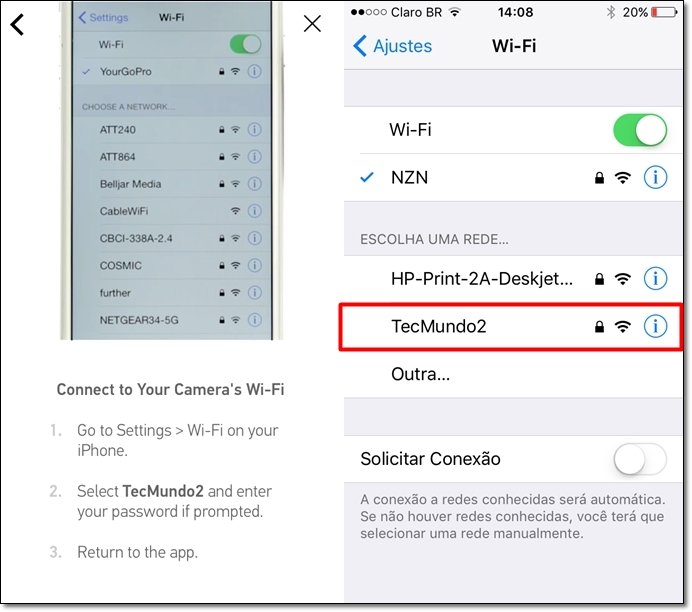
Nota: atribuímos à nossa câmera o título de “TecMundo2”. Foi necessário, assim, selecionar a rede “TecMundo2” para que a conexão entre câmera e celular pudesse ser finalizada.
6 – Retorne ao app e aproveite!
Depois de selecionar a rede que corresponde ao nome de sua GoPro, retorne ao app da câmera e toque sobre a tela principal. Voilà! Seu celular pode agora funcionar como controle remoto e também como tela de pré-visualização. Comandos simples, como a exclusão de vídeos gravados, por exemplo, podem ser feitos a partir do app da GoPro sem que toque algum tenha de ser dado sobre a câmera.

Status da bateria, qualidade de conexão e nível de brilho são algumas das informações que podem ser consultadas via aplicativo. Em “Media”, todas as suas gravações fica dispostas; visite o campo “Photo of the Day” e veja as melhores fotos capturadas até a presente data por usuários da GoPro mundo afora.
O emparelhamento entre GoPro e celular permite, ainda, que transmissões ao vivo sejam feitas pelo Twitter (através do Periscope). Mas este tema, amiguinhos, fica para outro tutorial! Conseguiu conectar seu Android ou iOS à câmera?
...
Você costuma usar a GoPro para o registro de tarefas cotidianas, como andar de bicicleta? Comente no Fórum do TecMundo
Categorias



























